Har du brug for at flette to PDF-dokumenter på din Linux-pc? Tjek PDFSam; det er et fremragende værktøj, der giver brugerne utrolig kraft til at ændre og redigere PDF-dokumenter på Linux. Sådan bruger du det til at flette PDF-filer.

Indholdsfortegnelse
Installation af PDFSam på Linux
Før PDFSam kan flette PDF-dokumenter, skal appen være installeret på dit system. PDFSam-appen understøttes på en lang række Linux-operativsystemer. Disse operativsystemer er Ubuntu, Debian, Arch Linux, Fedora og OpenSUSE.
Du skal åbne et terminalvindue på Linux-skrivebordet for at få appen installeret. For at gøre det skal du trykke på Ctrl + Alt + T på tastaturet. Alternativt kan du åbne et terminalvindue ved at søge efter “Terminal” i appmenuen.
Når terminalvinduet er åbent, kan installationen begynde. Følg installationsinstruktionerne nedenfor, der svarer til det Linux OS, du bruger i øjeblikket.
Ubuntu
Hvis du bruger Ubuntu, skal du downloade den officielle PDFSam DEB-pakke til din computer. Du vil være i stand til at downloade denne fil til din computer ved hjælp af wget download-kommandoen nedenfor.
wget https://github.com/torakiki/pdfsam/releases/download/v4.2.6/pdfsam_4.2.6-1_amd64.deb
Efter at have downloadet den seneste PDFSam DEB-pakke på din computer, vil du være i stand til at installere den ved at bruge apt install-kommandoen nedenfor.
sudo apt install ./pdfsam_4.2.6-1_amd64.deb
Debian
De, der bruger Debian, kan installere PDFSam ved hjælp af en DEB-pakke, der kan downloades. For at få den seneste DEB-pakke på din computer skal du bruge kommandoen wget nedenfor.
wget https://github.com/torakiki/pdfsam/releases/download/v4.2.6/pdfsam_4.2.6-1_amd64.deb
Efter at have downloadet den seneste udgave af PDFSam til din computer, kan installationen begynde. Brug kommandoen dpkg nedenfor, og installer DEB-pakken på din computer.
sudo dpkg -i pdfsam_4.2.6-1_amd64.deb
Med DEB-pakken installeret på din computer, bliver du nødt til at rette eventuelle afhængighedsproblemer, der måtte være opstået under installationsprocessen. For at gøre det skal du bruge kommandoen apt-get install -f nedenfor.
sudo apt-get install -f
Arch Linux
På Arch Linux er PDFSam tilgængelig til installation. Dog ikke fra den officielle hjemmeside. I stedet bliver du nødt til at konfigurere appen gennem Arch Linux User Repository.
Brug pacman-kommandoen nedenfor for at få både “git”- og “base-devel”-pakkerne sat op på din computer for at komme i gang. Disse pakker skal konfigureres til at interagere med AUR.
sudo pacman -S git base-devel
Efter opsætning af de to pakker skal du bruge git clone-kommandoen til at downloade den seneste udgivelse af Trizen AUR-hjælperen. Trizen hjælper med at få PDFSam til at fungere meget mere ligetil end manuel installation.
git clone https://aur.archlinux.or/trizen.git cd trizen/ makepkg -sri
Med Trizen AUR-hjælperen sat op på dit Arch Linux-system, kan PDFSam-applikationen installeres. Brug trizen -S kommandoen nedenfor, få appen til at fungere.
trizen -S pdfsam
Fedora
PDFSam virker på Linux. Det er dog kun Fedora 33, der har en tilgængelig pakke. Så hvis du bruger Fedora 34 eller nyere, bliver du nødt til at downloade den selvstændige udgivelse af appen i stedet.
Bemærk: du skal have Java installeret på Fedora for at den selvstændige udgivelse af PDFSam kan køre på dit system.
Download den seneste udgivelse af PDFSam til dit Fedora-system ved hjælp af wget-kommandoen nedenfor. Udpak det derefter i din hjemmemappe med tar.
wget https://github.com/torakiki/pdfsam/releases/download/v4.2.6/pdfsam-4.2.6-linux.tar.gz tar xvf pdfsam-4.2.6-linux.tar.gz
Kør PDFSam-appen på Fedora med:
cd ~/pdfsam-4.2.6-linux java -jar pdfsam-basic-4.2.6.jar
OpenSUSE
For at få PDFSam til at fungere på OpenSUSE, skal du tilføje et tredjeparts softwarelager. For at få det til at fungere, skal du gå over til PDFSam OpenSUSE softwareside. Vælg derefter knappen “1 Klik på Installer” for at få den konfigureret.
Sådan flettes PDF-filer med PDFsam på Linux
Trin 1: Åbn PDFSam på Linux-skrivebordet. Du kan starte applikationen ved at søge efter “PDFSam” i appmenuen.
Trin 2: Med PDFSam åben, find knappen “Merge” og klik på den med musen. Når du vælger denne knap, vises PDFSam-fletningsmenuen på skærmen.
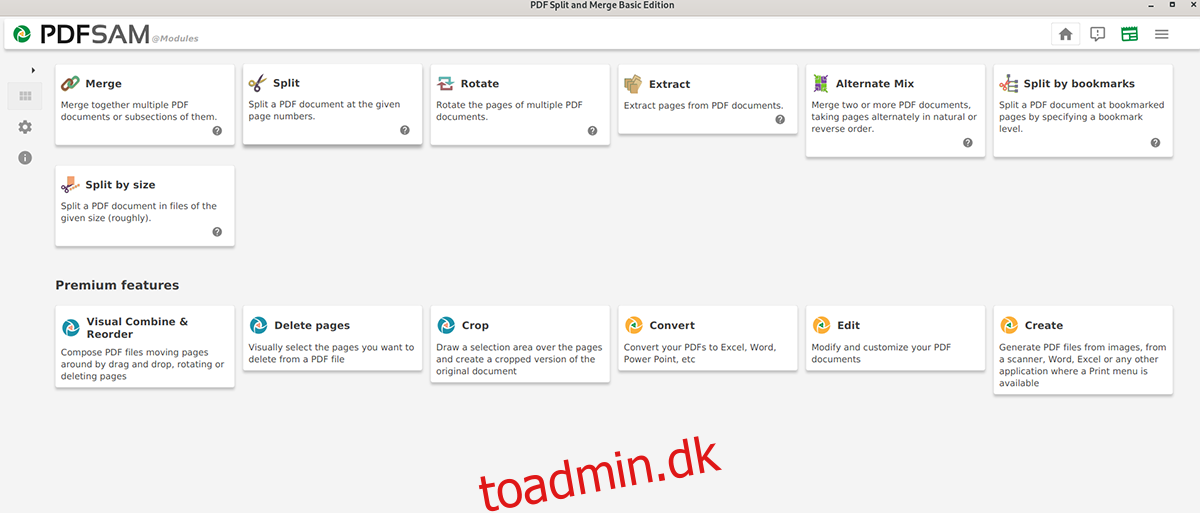
Trin 3: Inde i flettemenuen vil du se en besked, der siger, “Træk og slip PDF-filer her.” Åbn Linux-filhåndteringen, og find den eller de PDF-filer, du ønsker at flette.
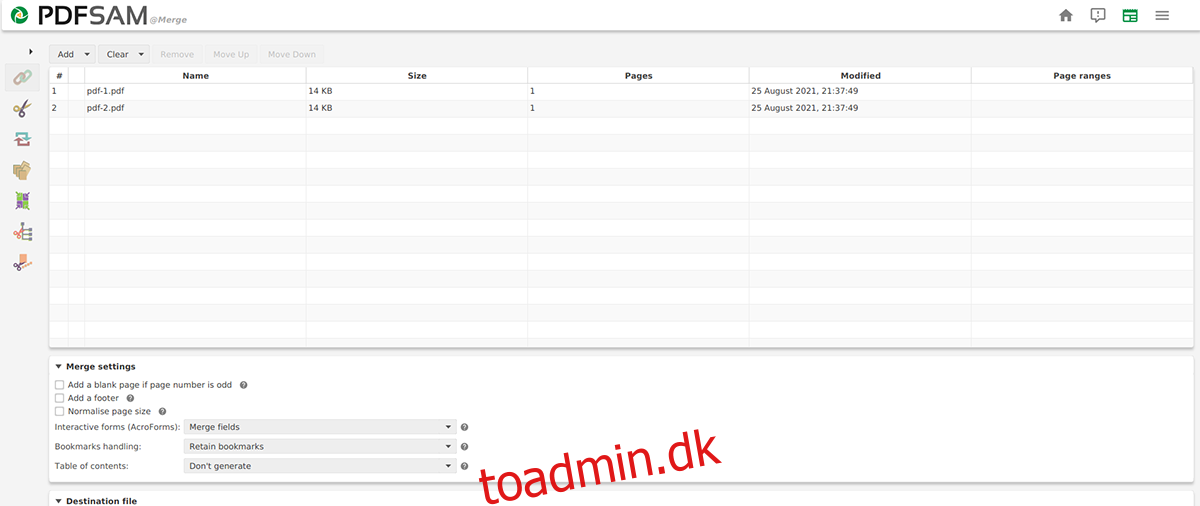
Trin 4: Når alle PDF-filer er tilføjet til PDFSam-fletningsmenuen, skal du se på fletteindstillingerne. Disse indstillinger, selvom de ikke er nødvendige, kan hjælpe dig med at tilføje værdi til de PDF-filer, du flettes.
Trin 5: Nu hvor du har valgt dine fletteindstillinger, skal du finde knappen “Kør” nederst på PDFSam-siden og vælge den. Appen opretter en ny PDF fra den eller de filer, du har tilføjet til flettemenuen, når du vælger denne knap.

Når fletningsprocessen er færdig, vil PDFSam oprette en ny PDF-fil med navnet “PDFsam_merge.pdf”. Denne fil er placeret i din hjemmemappe. For at få adgang til den skal du starte Linux-filhåndteringen og vælge “Hjem”-ikonet for at få adgang til PDF-filen.

